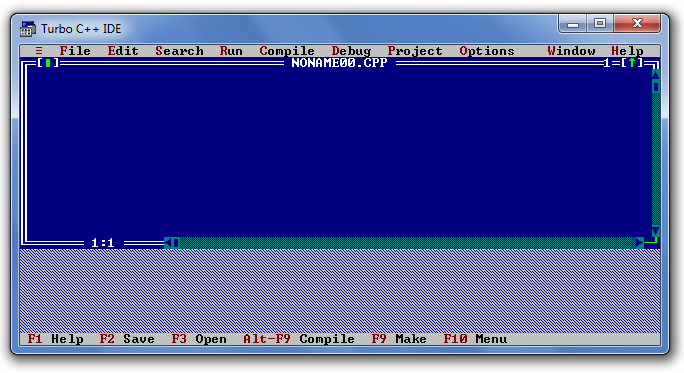Ngôn ngữ lập trình C và C++ là ngôn ngữ mà hầu như mọi trường đại học sử dụng để giảng dạy, cho nên trong chương này mình sẽ hướng dẫn các bạn cài đặt C và C++ để làm môi trường chạy các ví dụ trong các bài Cấu trúc dữ liệu và giải thuật.
Nội dung chính
Các công cụ cần thiết
Nếu bạn muốn cài đặt môi trường lập trình C, bạn cần hai công cụ phần mềm sau đây trên máy tính của bạn:
- Trình soạn thảo văn bản.
- Trình biên dịch C/C++.
1. Trình soạn thảo văn bản
Điều này sẽ được sử dụng để nhập chương trình của bạn. Ví dụ về một số trình soạn thảo bao gồm Windows Notepad, lệnh Chỉnh sửa Hệ điều hành, Tóm tắt, Epsilon, EMACS và vim hoặc vi.
Tên và phiên bản của trình soạn thảo văn bản có thể khác nhau trên các hệ điều hành khác nhau. Ví dụ, Notepad sẽ được sử dụng trên Windows, và vim hoặc vi có thể được sử dụng trên các cửa sổ cũng như trên Linux hoặc UNIX.
Các tệp bạn tạo với trình biên tập của bạn được gọi là các tệp nguồn và chứa các mã nguồn của chương trình. Các tập tin nguồn cho các chương trình C thường được đặt tên với phần mở rộng ".c".
Trước khi bắt đầu lập trình, hãy chắc chắn rằng bạn có một trình soạn thảo văn bản và bạn có đủ kinh nghiệm để viết một chương trình máy tính, lưu nó trong một tệp, biên dịch nó và cuối cùng thực hiện nó.
2. Trình biên dịch C/C++
Mã nguồn được viết bằng tệp mã nguồn là nguồn có thể đọc được của con người cho chương trình của bạn. Nó cần phải được "biên dịch", vào ngôn ngữ máy để CPU của bạn thực sự có thể thực hiện chương trình theo các hướng dẫn được đưa ra.
Trình biên dịch biên dịch mã nguồn vào các chương trình thực thi cuối cùng. Trình biên dịch được sử dụng thường xuyên nhất và miễn phí là trình biên dịch GNU C/C++, nếu không bạn có thể có trình biên dịch từ HP hoặc Solaris nếu bạn có hệ điều hành tương ứng.
Phần sau giải thích cách cài đặt trình biên dịch GNU C/C++ trên các hệ điều hành khác nhau. Chúng tôi tiếp tục đề cập đến C/C++ với nhau vì GNU gcc trình biên dịch hoạt động cho cả C và C++ ngôn ngữ lập trình.
Cài đặt môi trường lập trình C/C++
- Cài đặt trên UNIX/Linux.
- Cài đặt trên Mac OS.
- Cài đặt trên Windows.
1. Cài đặt trên UNIX/Linux
Nếu bạn đang sử dụng Linux hoặc UNIX , hãy kiểm tra xem GCC đã được cài đặt trên hệ thống của bạn bằng cách nhập lệnh sau từ dòng lệnh:
$ gcc -v
Nếu bạn có trình biên dịch GNU được cài đặt trên máy của bạn thì bạn nên in một thông báo như sau:
Using built-in specs. Target: i386-redhat-linux Configured with: ../configure --prefix=/usr ....... Thread model: posix gcc version 4.1.2 20080704 (Red Hat 4.1.2-46)
Nếu GCC không được cài đặt, thì bạn sẽ phải tự cài đặt nó bằng cách sử dụng các hướng dẫn chi tiết có sẵn tại https://gcc.gnu.org/install/
Hướng dẫn này đã được viết dựa trên Linux và tất cả các ví dụ đưa ra đã được biên dịch trên hương vị Cent OS của hệ thống Linux.
2. Cài đặt trên Mac OS
Nếu bạn sử dụng Mac OS X, cách dễ nhất để lấy GCC là tải về môi trường phát triển Xcode từ trang web của Apple và làm theo hướng dẫn cài đặt đơn giản. Một khi bạn đã thiết lập Xcode, bạn sẽ có thể sử dụng trình biên dịch GNU cho C/C++.
Xcode hiện có tại https://developer.apple.com/xcode/ .
3. Cài đặt trên Windows
Để cài đặt GCC trên Windows, bạn cần cài đặt MinGW. Để cài đặt MinGW, hãy truy cập vào trang chủ của MinGW, www.mingw.org và làm theo liên kết tới trang download MinGW. Tải về phiên bản mới nhất của chương trình cài đặt MinGW, có tên MinGW-
Trong khi cài đặt Min GW, ở mức tối thiểu, bạn phải cài đặt gcc-core, gcc-g++, binutils và thời gian chạy MinGW, nhưng bạn có thể muốn cài đặt thêm.
Thêm thư mục con bin của cài đặt MinGW vào biến môi trường PATH của bạn , để bạn có thể chỉ định các công cụ này trên dòng lệnh bằng các tên đơn giản của chúng.
Sau khi quá trình cài đặt hoàn tất, bạn có thể chạy gcc, g++, ar, ranlib, dlltool và một số công cụ GNU khác từ dòng lệnh Windows.
Phần mềm Dev C++
Nếu bạn đang sử dụng hệ điều hành Windows bạn có thể sử dụng phần mềm Dev C++, khi cài phần mềm Dev C++ cung cấp cho bạn trình soạn thảo văn bản, trình biên dịch C/C++, tính năng debug và nhiều tính năng tiện lợi khác.
Tải Dev C++ tại đây.
Giao diện ban đầu của phần mềm Dev C++:
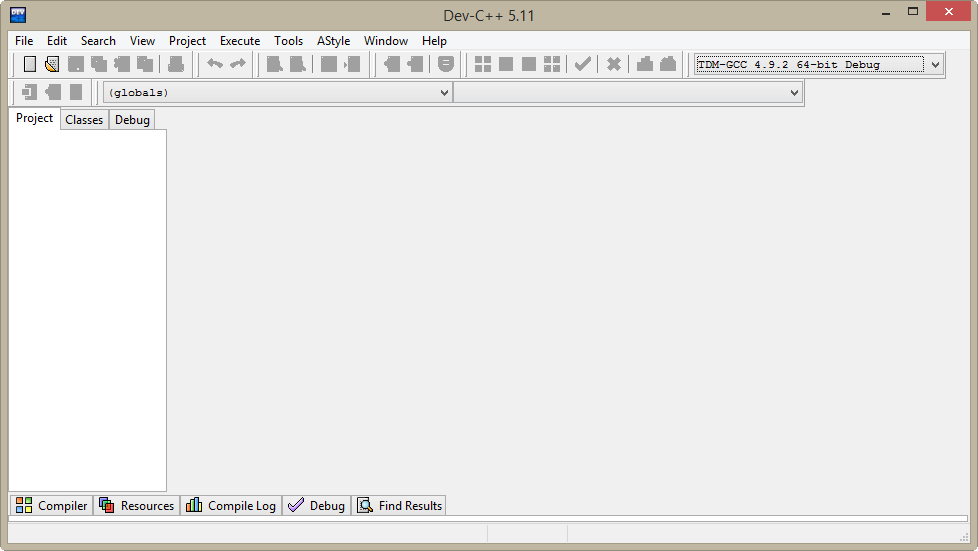
Phần mềm Turbo C++
Ngoài ra, bạn có thể dùng phần mềm kinh điển Turbo C++ tải về tại https://turboc.codeplex.com/.
Giao diện ban đầu của phần mềm Turbo C++ khá là tù: